Hur man skärminspelning på Discord Mobile
Miscellanea / / April 04, 2023
Discord är en populär kommunikationsplattform som tillhandahåller en mängd funktioner och verktyg för användare att interagera med varandra. Den enda funktionen den saknar är en inbyggd skärminspelning för att fånga dina vackra ögonblick. Så om du funderar på om Discord tillåter skärminspelning, så är svaret nej. Men det finns sätt att skärminspelning av Discord, och vi är här för att visa dig hur du skärminspelning på Discord-mobil. Inspelningsskärmen Discord på mobilen är inte så enkel som den ser ut, men vi hoppas att vår handledning hjälper. Med den här artikeln kommer du också att lära dig hur du skärminspelning på Discord-mobil med ljud. Låt oss börja!
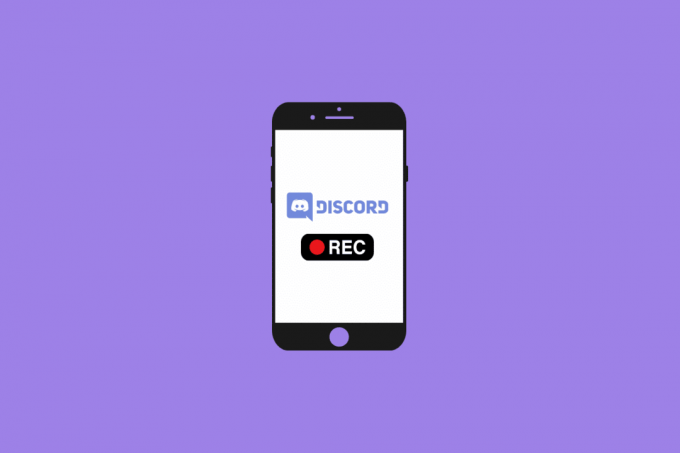
Innehållsförteckning
- Hur man skärminspelning på Discord Mobile
- Tillåter Discord skärminspelning?
- Vilka är anledningarna till att spela in video- och ljudsamtal på Discord?
- Hur skärminspelning på Discord Mobile?
- Hur spelar du in på Discord Mobile?
- Vad är Craig Bot?
- Hur spelar man in röst på Discord Mobile med Craig Bot?
Hur man skärminspelning på Discord Mobile
Fortsätt läsa vidare för att hitta stegen som förklarar hur man skärminspelning på Discord-mobil i detalj med användbara illustrationer för bättre förståelse.
Tillåter Discord skärminspelning?
Nej. Tyvärr saknar Discord en inbyggd funktion för att tillåta skärminspelning. Men du kan fortfarande spela in din skärm med programvara från tredje part. Kommer att se vidare i artikeln om hur man skärminspelning på Discord mobil med ljud.
Vilka är anledningarna till att spela in video- och ljudsamtal på Discord?
Att spela in ljud- och videosamtal på Discord blir ett allt populärare sätt att hålla kontakten med vänner och familj, såväl som för arbetsrelaterade konversationer. Det finns många anledningar till varför du kanske vill spela in samtal på Discord:
- Att föra register över viktiga konversationer: Det är ofta svårt att komma ihåg alla detaljer i ett långt samtal, speciellt om det var i en gruppmiljö.
- För att fånga minnen: En av de fantastiska sakerna med Discord är att det låter dig ha roliga konversationer med dina vänner och familj.
- Att dokumentera arbetsrelaterade samtal: I distansarbetets tid är det ofta svårt att hålla reda på alla samtal och beslut som tas.
- Att producera innehåll: Att spela in samtal på Discord kan också vara ett bra sätt att producera innehåll som poddar, intervjuer och vloggar. Genom att spela in konversationer på Discord kan du snabbt och enkelt fånga en mängd olika ljud- och videoinnehåll.
Läs också: 15 bästa soundboard för Discord
Hur skärminspelning på Discord Mobile?
Du kan skärminspelning på Discord mobil med hjälp av telefonskärmsinspelning inbyggd funktion. Låt oss se hur du kan göra det på Android och iPhone.
Alternativ I: På Android-telefon
Notera: Eftersom Android smartphones inte har samma inställningsalternativ, de varierar från tillverkare till tillverkare. Se därför till att du har rätt inställningar innan du ändrar några på din enhet. Dessa steg utfördes på Redmi Note 5 (MIUI 11), som visas i illustrationerna nedan.
1. Öppna Disharmoni app på din Android-telefon.
2. Start eller Ansluta sig de önskat samtal på Discord.

3. Avsluta nu Disharmoni appen och öppna Skärminspelare app.
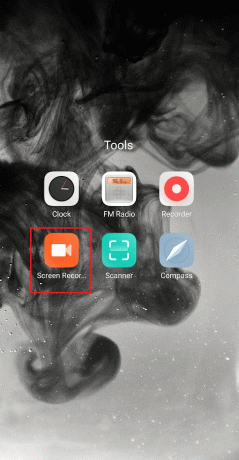
4. Tryck på Inställningar kugghjulsikon från det övre högra hörnet.
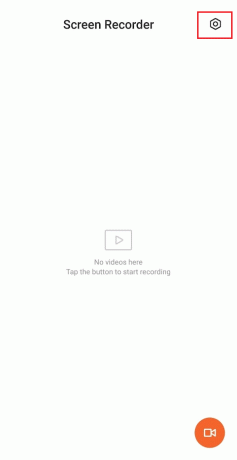
5. Tryck sedan på Ljudkälla.

6. Välj Mic alternativ.
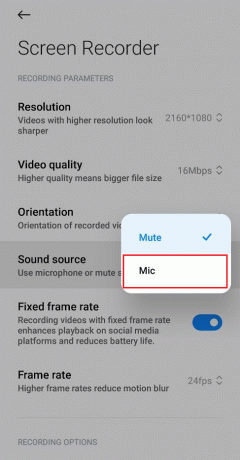
7. Återgå till Skärminspelare appens startskärm och tryck på Skärminspelning ikon från det nedre högra hörnet.
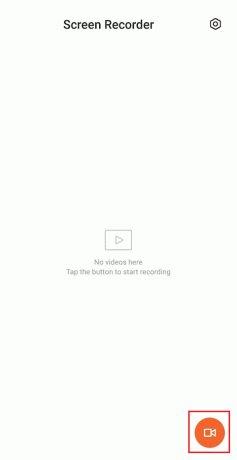
8. Tryck sedan på Start för att starta inspelningen.

9. När du är klar med inspelningen, tryck på Stopp-ikon från det nedre högra hörnet för att stoppa skärminspelningen.

10 Navigera tillbaka till Skärminspelare appen och tryck på sparad inspelning att spela den.
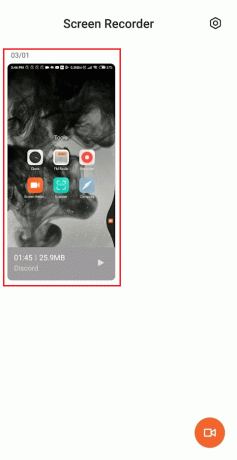
Läs också: Hur du aktiverar Xbox Game Bar-skärminspelning på Windows 10
Alternativ II: På iPhone
1. Starta Disharmoni app på din iPhone.
2. Start eller Ansluta sig det önskade Discord samtal.
3. Avsluta Disharmoni appen medan du är på samtalet och få tillgång till Kontrollcenter genom att svepa uppåt från iPhones startskärm.
4. Tryck och håll sedan ned skärminspelningsikon.
5. Sedan, sätta på de Mikrofon alternativ. När du har aktiverat det här alternativet visas det Mikrofon på.
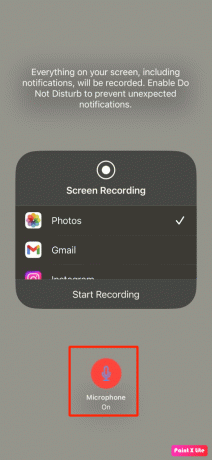
6. Efter tre sekunder startade din iPhone inspelning vad som visas på din skärm inklusive audio. Tills dess, svep nedåt för att gå tillbaka till ring upp.
7. Återvänd till Kontrollcenter efter att samtalet är avslutat och tryck på Skärminspelning ikon för att avsluta inspelningen.

8. Sedan kan du hitta inspelningen i Foto-appen > Album > Skärminspelning på din iPhone.
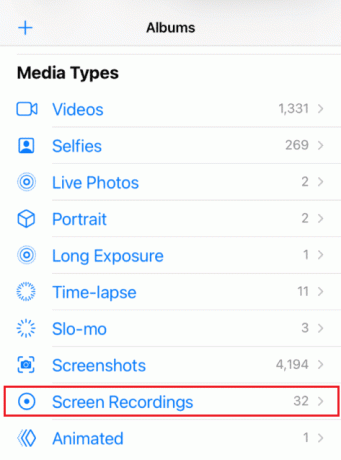
Hur spelar du in på Discord Mobile?
Läs och följ steg som nämns ovan för att lära dig spela in på Discord-mobilappen.
Vad är Craig Bot?
Craig är en Discord-bot som tillåter användare att spela in röstkanaler gratis. Varje användare spelas in som ett separat ljudspår, vilket gör det mycket lättare att redigera eller ta bort specifika användare från det inspelade ljudet. Craig kan också spela in flera spår samtidigt, vilket gör att användare kan spela in flera konversationer samtidigt. Craig kan också användas för att spela in ljud från specifika användare, vilket gör att användarna kan fokusera på specifika konversationer och gör inspelningshantering enklare.

Läs också: 14 bästa samtalsinspelningsappen för Android
Hur spelar man in röst på Discord Mobile med Craig Bot?
Du kan lära dig hur du skärminspelning på Discord-mobil med ljud genom att använda Craig-boten. Följ stegen som nämns nedan för detsamma:
1. Starta Disharmoni app och Loch in till ditt konto.
2. Knacka på din server från den vänstra panelen.
3. Navigera nu till officiella webbplats för Craig bot på vilken mobil webbläsare som helst.
Notera: Se till att du har en personlig server skapad på Discord eftersom Craig-boten sitter på din server. Därefter kan du bjuda in servern att spela in ljudchattar från olika chattrum genom att använda några enkla kommandon.
4. Knacka på BJUD IN CRAIG TILL DIN DISCORD-SERVER från skärmen, som visas.
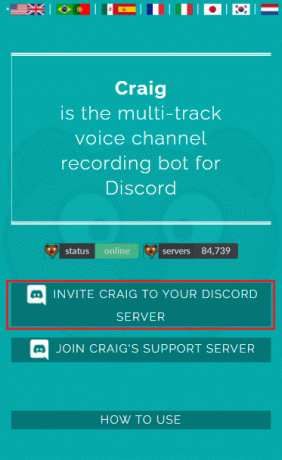
5. Igen, logga in till din Discord-konto.
6. Välj den önskad server som du har skapat från LÄGG TILL TILL SERVER sektion.
7. Knacka på Godkänna, som visas nedan.
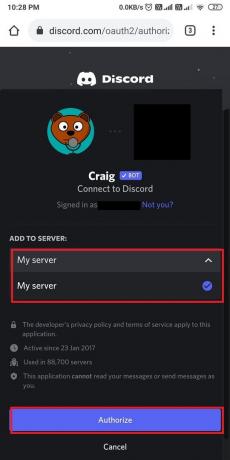
8. Slutför Captcha test för auktorisation.
9. Gå sedan till Disharmoni och navigera till din server.
10. Du kommer att se meddelandet som anger Craig gick med i festen på din serverskärm. Typ craig:, gå med för att börja spela in röstchatten.
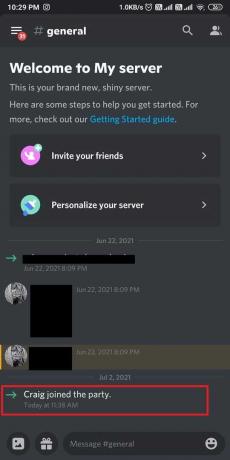
11. Alternativt kan du också spela in flera kanaler för ljudinspelning. Till exempel, om du vill spela in allmän kanal, skriv sedan craig:, ansluta sig till general.
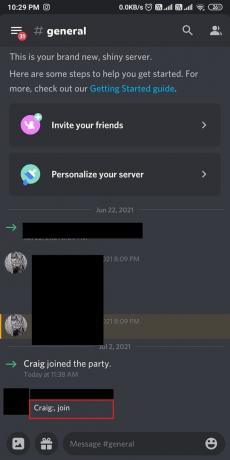
12. När du har spelat in röstchatten på din server skriver du craig:, lämna (kanalens namn) för att stoppa inspelningen.
13. Slutligen får du en ladda nerlänk för nedladdning av inspelade ljudfiler.
14. Ladda ner och spara dessa filer i .aac eller .flac format.
Läs också: 16 bästa gratis skärminspelare för PC
Vanliga frågor (FAQs)
Q1. Vad händer om du skärminspelning på Discord?
Ans. Om du spelar in en skärmdelning på Discord blir inspelningen lagras lokalt på din dator. Du kan sedan dela inspelningen med andra medlemmar på din server, eller så kan du ladda upp den till en molnlagringstjänst eller andra delningsplattformar.
Q2. Meddelar Discord när du spelar in ett videosamtal på skärmen?
Ans. Nej, Discord meddelar inte användare när någon skärminspelning av ett videosamtal.
Q3. Kan du skärmspela in ett Discord-samtal med ljud?
Ans. Ja, kan du skärmspela in ett Discord-samtal med ljud. Det finns flera sätt att göra detta, beroende på vilken plattform du använder.
Q4. Går skärmposten att upptäcka?
Ans. Generellt sett är skärminspelning inte detekterbar. Vissa applikationer kan dock ha inbyggda funktioner som kan upptäcka när en skärminspelning pågår.
F5. Varför finns det inget ljud när jag skärminspelning på Discord?
Ans. Det kan finnas några anledningar till att det inte finns något ljud när du spelar in på Discord på skärmen. Den främsta anledningen är om Sound Capture-tillägget är inte installerat i dina inställningar för röst och video.
Rekommenderad:
- Hur man länkar anteckningar i Obsidian
- Var sparas skärmdumpar på Android?
- Kan zoom upptäcka skärminspelning utan att andra vet?
- Hur man spelar in Discord-ljud
Discord-skärminspelning kan vara ett bra sätt att komma ihåg viktiga konversationer eller granska viktiga arbetssessioner senare. Vi hoppas att vi kunde hjälpa dig att förstå om Discord tillåter skärminspelning och hur man skärminspelning på Discord-mobil. Du kan låta oss veta alla frågor eller förslag om något annat ämne som du vill att vi ska göra en artikel om. Släpp dem i kommentarsfältet nedan för att vi ska veta.

Pete Mitchell
Pete är en senior skribent på TechCult. Pete älskar allt som har med teknik att göra och är också en ivrig gör-det-själv i hjärtat. Han har ett decennium av erfarenhet av att skriva instruktioner, funktioner och teknikguider på internet.



